win10怎么设置自己的ip win10怎么设置静态IP地址
更新时间:2024-07-26 08:29:31作者:zsbaocheng
在使用Windows 10操作系统时,设置自己的IP地址是非常重要的一步,通过设置静态IP地址,用户可以更好地管理自己的网络连接,提高网络稳定性和安全性。在Win10中,设置静态IP地址可以通过简单的步骤来完成,用户只需要打开网络设置,选择网络和Internet选项,然后在网络和共享中心中找到更改适配器设置的选项。在适配器设置中,用户可以选择本地连接属性,然后在Internet协议版本4(TCP/IPv4)选项中设置自己的IP地址、子网掩码、默认网关和DNS服务器地址。通过这样的设置,用户可以轻松地自定义自己的IP地址,提高网络连接的稳定性和安全性。
具体步骤:
1.打开网络设置
打开设置,找到网络和Internet。点击打开。

2.打开网络和共享中心
在下面找到网络和共享中心选项,点击打开。
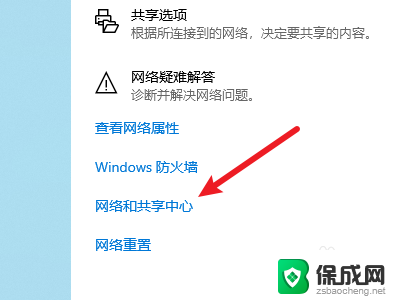
3.点击连接
在右侧找到当前的连接,点击打开。
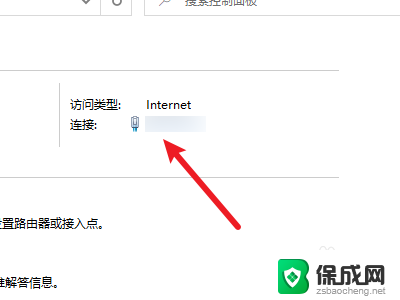
4.打开属性
点击左下角的属性选项。
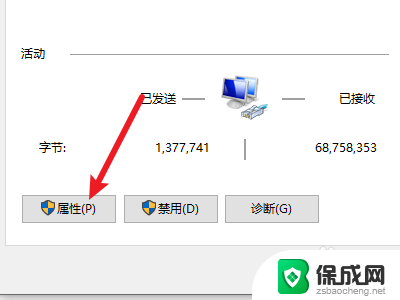
5.打开ipv4属性
找到并选择ipv4协议,点击属性。
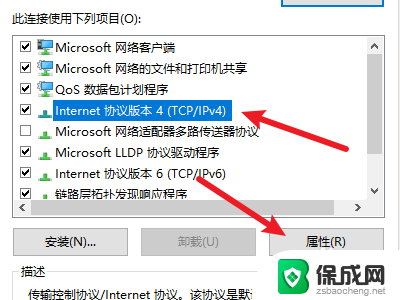
6.设置ip
勾选使用下面的ip地址,并输入ip地址即可。
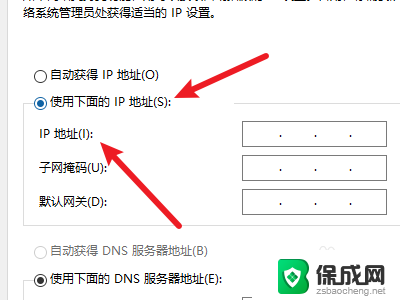
以上就是如何设置自己的IP的全部内容,如果您遇到类似问题,可以参考本文中介绍的步骤进行修复,希望对大家有所帮助。
win10怎么设置自己的ip win10怎么设置静态IP地址相关教程
-
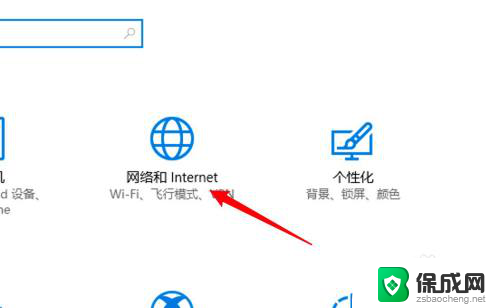 怎么固定电脑ip地址不变 怎样设置电脑IP地址为固定的
怎么固定电脑ip地址不变 怎样设置电脑IP地址为固定的2024-02-06
-
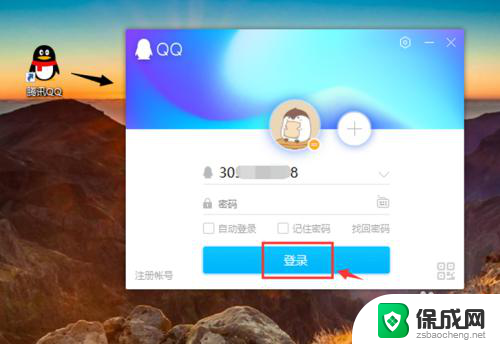 怎么查对方的ip地址 QQ如何查看对方IP地址
怎么查对方的ip地址 QQ如何查看对方IP地址2024-09-21
-
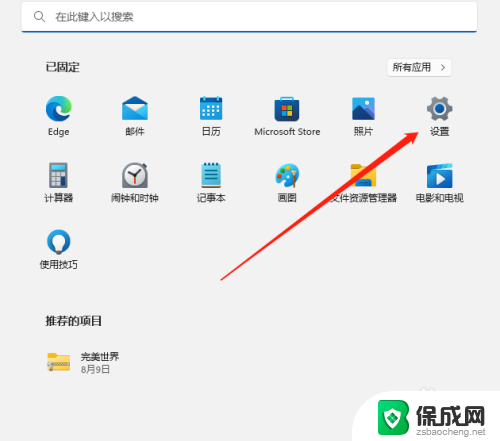 win11如何固定ip Windows 11系统如何设置固定IP地址
win11如何固定ip Windows 11系统如何设置固定IP地址2024-02-18
-
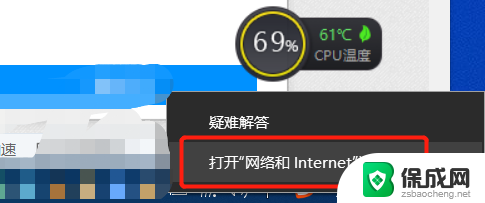 win10修改某一wifiip Win10系统WiFi连接设置IP地址方法
win10修改某一wifiip Win10系统WiFi连接设置IP地址方法2024-06-21
-
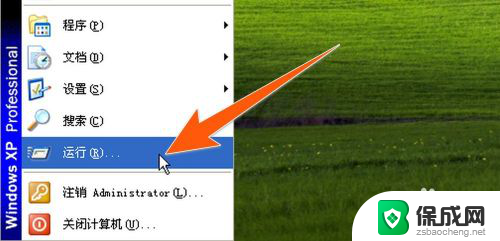 内网ip地址怎么查 电脑如何查看内网IP
内网ip地址怎么查 电脑如何查看内网IP2024-08-14
-
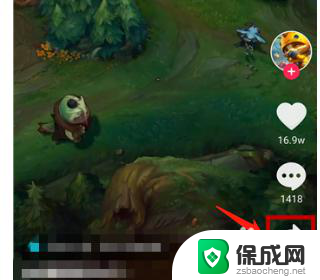 抖音下载的动态壁纸怎么设置成手机壁纸 抖音如何设置动态壁纸锁屏
抖音下载的动态壁纸怎么设置成手机壁纸 抖音如何设置动态壁纸锁屏2023-11-12
- win10设置本地账户名称怎么改 Windows10 更改本地账户名字步骤
- 加装的固态硬盘怎么启用 电脑加装固态硬盘后如何设置
- win10设置字体大小怎么设置 Win10电脑怎么设置桌面字体
- 屏锁设置在哪电脑 win10怎么设置电脑自动锁屏
- 英伟达还能牛多久?2021年英伟达最新动态及未来发展趋势分析
- 如何有效升级显卡以提升游戏性能和图形质量:详细教程和实用技巧
- 英伟达中国打造国产GPU,摩尔线程冲刺IPO,估值超255亿
- 详细教程:Win10系统激活的多种方法与步骤,最新有效激活方法大揭秘
- 微软下跌1.41%,报416.59美元/股,市值跌破2.5万亿美元
- 详细步骤教你如何在Win7系统中进行系统还原,轻松恢复系统设置
新闻资讯推荐
- 1 微软下跌1.41%,报416.59美元/股,市值跌破2.5万亿美元
- 2 详细步骤教你如何在Win7系统中进行系统还原,轻松恢复系统设置
- 3 聊聊游戏本该怎么选择CPU(处理器):如何挑选最适合游戏的处理器?
- 4 AMD致命一击 将在移动平台上3D缓存,提升游戏体验
- 5 初探微软Win10/Win11新版Terminal,AI提升终端命令体验,全面解析最新终端技术革新
- 6 2024年11月CPU横评及选择推荐指南:最新CPU性能排名及购买建议
- 7 英伟达现在为什么甩AMD几条街了?来看看原因-详细分析两家公司的竞争优势
- 8 英伟达盘中超越苹果,再次成为全球市值最高公司,市值超过2.3万亿美元
- 9 微软宣布Win10系统将退休,如何应对升级问题?
- 10 微软上涨1.25%,报411.435美元/股,市值再创新高
win10系统推荐
系统教程推荐
- 1 新电脑怎么安装word文档 Windows10系统安装word教程
- 2 win7更新win10系统 如何免费升级Win7到Win10详细步骤
- 3 win10的电脑怎么截图 win10电脑如何进行截图操作
- 4 电脑出广告怎么彻底解决 电脑广告弹窗怎么禁止
- 5 windows触控板滑动方向 笔记本触摸板滚动方向设置
- 6 台式电脑怎样设置网络连接 win10电脑如何更改网络连接设置
- 7 怎么看自己电脑显卡配置 怎么判断笔记本电脑的显卡性能
- 8 win11.net.framework3.5安装失败 win11netframework3.5无法安装怎么办
- 9 window10玩lolfps60 笔记本玩LOL帧数低怎么办
- 10 电脑盘合并 电脑分盘合并步骤